ワープのプリセットで形状に合わせて時短
パースを変更したり形状の微調整をしたりと何かと便利なフォトショップのワープ機能。
普通に使っても便利ですが、大きく形状を調整するときに知っておくと便利なワープのプリセットをご紹介します。
↓通常のワープモードの活用法はこちら↓
ワープのプリセットを用いた時短手順はこちら
- ワープモードのワーププルダウンよりプリセットを選択
- プリセット選択→カスタムで調整で時短可能
1.ワープモードのワーププルダウンよりプリセットを選択
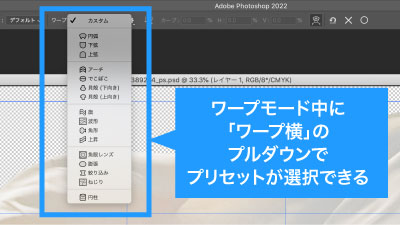
フォトショップの自由変形のワープモードを立ち上げ、上部コントロールパネル「ワープ」横のプルダウンを選択することでイラレのワープと同じ円弧等のプリセットを選択することができます。

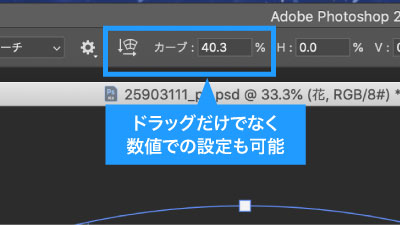
選んだプリセットだとワープの適用率しか変形できず自由に変更できませんが、ワープのプルダウンをカスタムに戻すことでプリセットで大まかに形状を合わせた後に細かく調整することが可能です。
ちなみにドラッグを用いた直感的な操作の他、コントロールパネルから数値での管理も可能です。
2.プリセット選択→カスタムで調整で時短可能
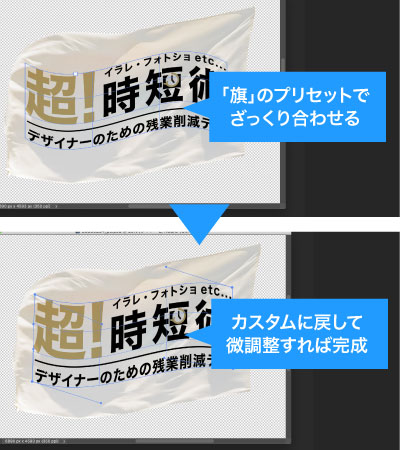
これを使えば例えばアーチ状の看板に文字を合成したりはためく旗に文字や図形を合成するのがイチからワープを設定するより圧倒的に手早くきれいに合成できます。
ワープのプリセットを用いたの時短ポイント
- イチからワープを調整するよりも効率的に作業可能
- プリセットが多数のため様々な形状に対応できる
いかがでしたでしょうか?
プリセットは多種多様なので、今回ご紹介したもの以外にも様々な形状に対応可能。
一通りプリセットを触っておけば、いざワープで調整するのが面倒くさい形状が来た時、あれが使えるかもと時間を短縮できますので、ぜひ一度試してみてください。
ぜひ活用してお家に早く帰りましょう!
動画で手順公開中
説明用の写真はこちらのサイトからダウロードしています。無料なのに、とてもたくさんの中から色々探せるので是非使ってみてください。



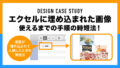
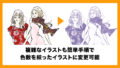
コメント